- さくらのレンタルサーバでデータベースを「MySQL 5.7」から「MySQL 8.0」へアップグレードする方法
Contact Form 7の送信イベントを計測するGoogleアナリティクス(GA4)コンバージョン設定
Contact Form 7の送信イベントを計測するGoogleアナリティクス(GA4)コンバージョン設定

この記事は公開から2年以上経過しています。
こんにちは、チーフクリエイターのSHOJIです。
以前『Googleアナリティクス4(GA4)のイベント・コンバージョン設定』と題し、サンクスページ到達をコンバージョンとして設定する方法をご紹介しました。
そこで今回は、サンクスページがない場合を想定し、Contact Form 7で送信ボタンをクリックした際に送信イベントを計測してコンバージョンとする方法について解説していきます。
- \\ 目 次 //
- JavaScriptをHTMLに挿入
- GA4管理画面での設定
- リアルタイムによる計測確認
- あとがき
JavaScriptをHTMLに挿入
JavaScriptコードをHTMLソースに挿入します。
See the Pen Untitled by InfoConnect (@infoconnect-inc) on CodePen.
WordPressのfunctions.phpでアクションフック(add action)を利用し、上記のJavaScriptコードを含んだスクリプトを挿入することも可能です。
GA4管理画面での設定
① プロパティ画面にて[イベント]→[イベントを作成]と進みます。
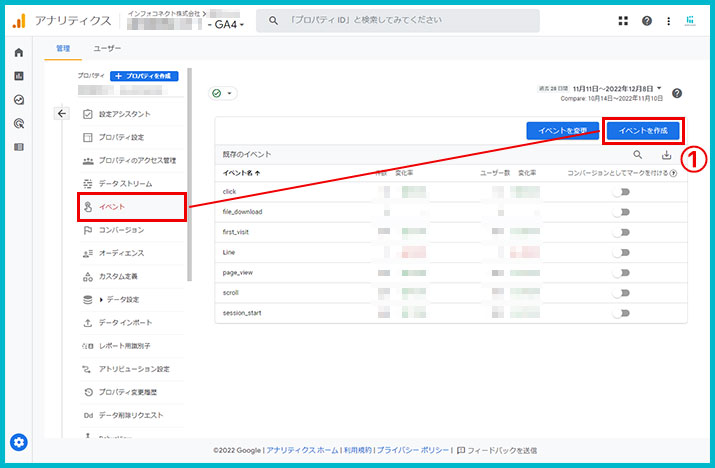
② カスタムイベント画面にて[作成]をクリックします。
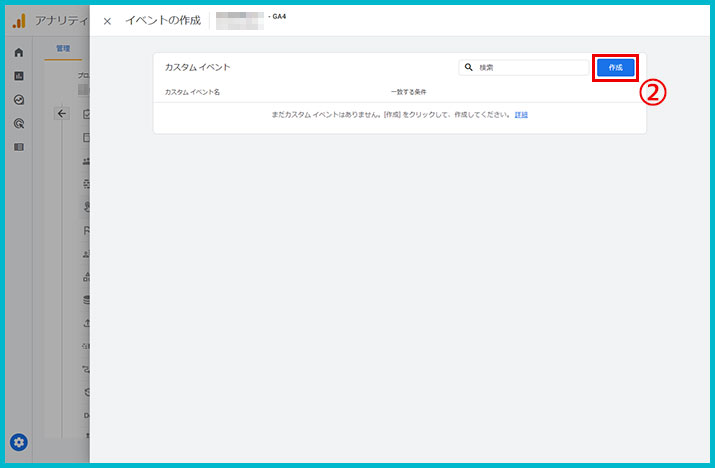
③ 設定画面にて各項目を入力後、右上の[作成]をクリックします。
・カスタムイベント名:任意でOK
・パラメータ:「event_name」
・演算子:「次と等しい」
・値:「submit」
・ソースイベントからパラメータをコピー:チェックON
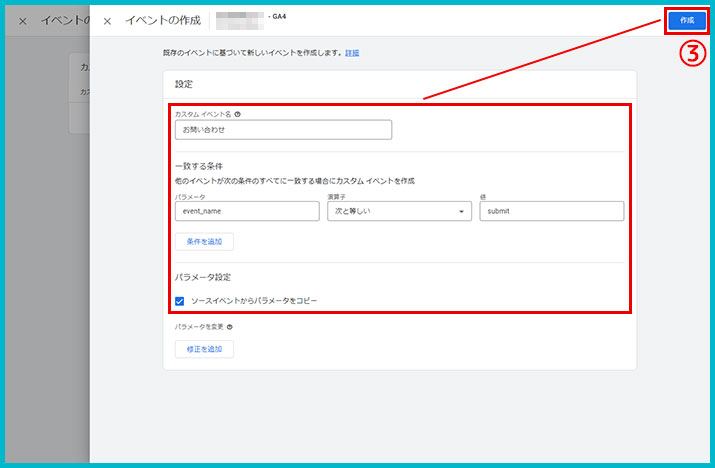
④ カスタムイベント画面に戻ると、作成したカスタムイベント名が表示されています。
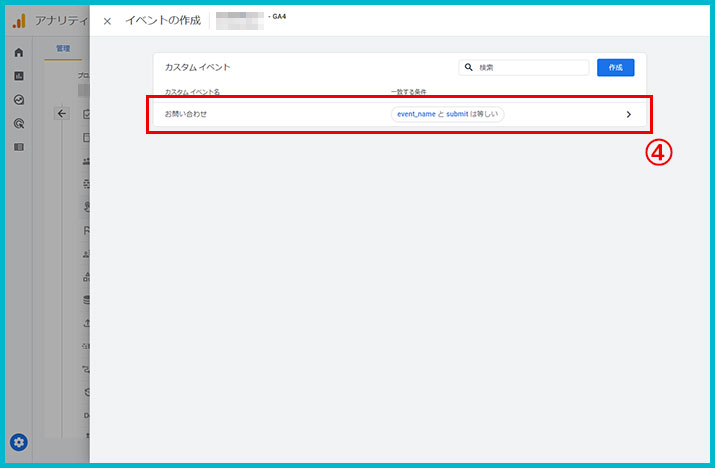
⑤ プロパティ画面にて[コンバージョン]→[新しいコンバージョンイベント]と進みます。
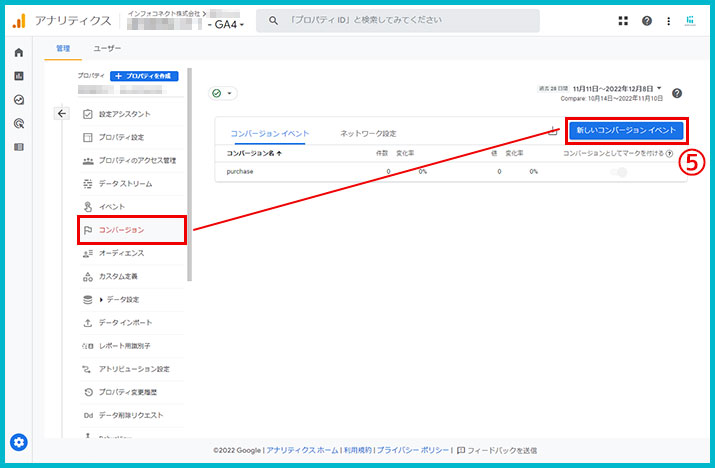
⑥「新しいイベント名」のドロップダウンメニューをクリックして、作成したカスタムイベント名を選択し[保存]をクリックします。
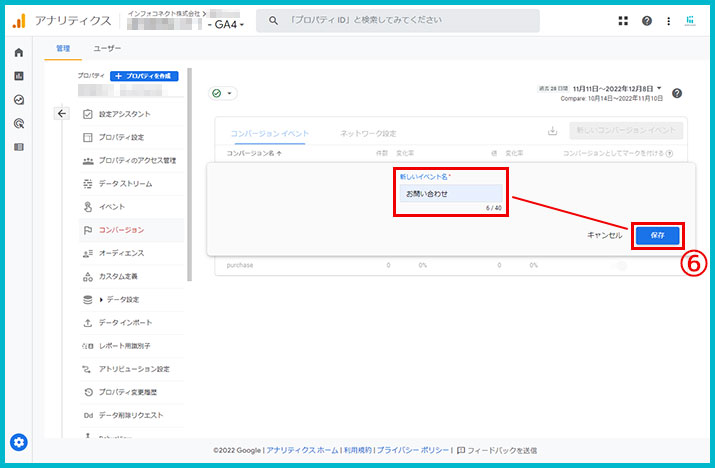
⑦ コンバージョン画面に戻ると、設定したコンバージョンイベント名が表示されています。
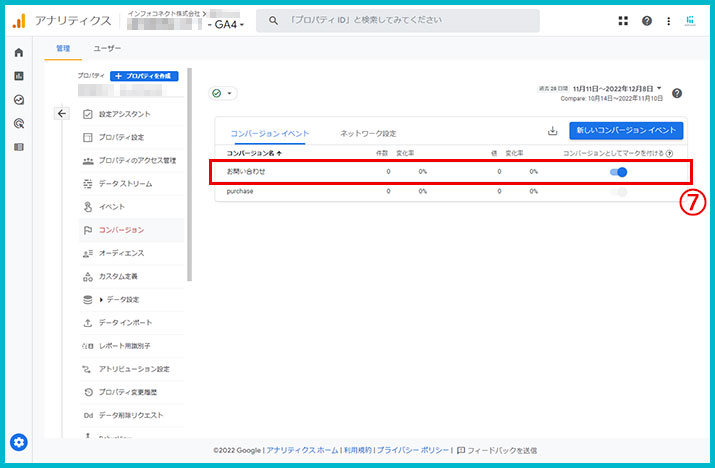
ここまでの設定で、Contact Form 7の送信ボタンクリックによるコンバージョンを計測することができるようになりました。
リアルタイムによる計測確認
設定に問題がないか気になる場合は、テスト送信をアナリティクスのリアルタイムレポートで確認してみるのも良いでしょう。
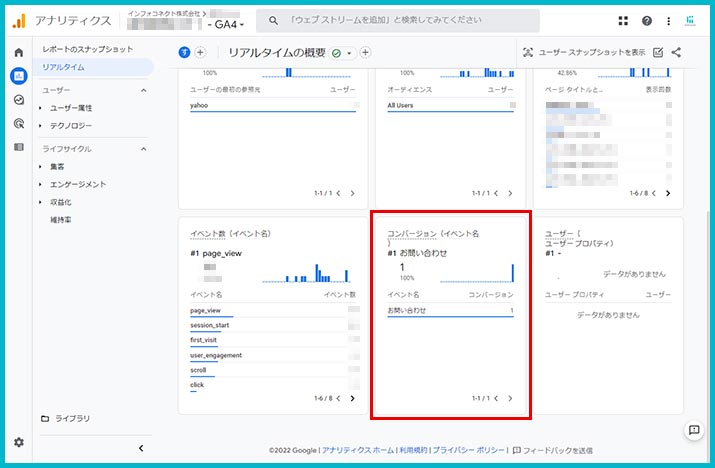
設定に問題がなければ、時間差はありますが計測結果が表示されます。
あとがき
前回に引き続き、Googleアナリティクス(GA4)のコンバージョン設定についてご紹介しました。
Googleアナリティクス(UA)は今年の7月より計測されなくなりますので、早めの対応をする必要があります。
これまでにも、GA4に関する記事を公開していますので、ぜひ参考にしてみてください!
:Googleアナリティクスに関する記事一覧
:https://info-con.co.jp/tag/google-analytics/
[Webの豆知識]関連記事
- LINEのリアクション機能が進化!好きな絵文字で気持ちを伝えよう
- ちょっとしたメモにお薦め!LINEの【Keepメモ】
- YouTube Musicでインフォコネクトスタッフと共有プレイリスト作ってみた
- 知らないうちに漏洩しているWordPressのユーザー名(ログインID)を不正ログイン対策として非公開にする方法
- 写真の明るさ調整に迷わない!Photoshopで使える「トーンカーブ」の3パターン
Service
Contact
インフォコネクトに相談してみませんか?
経営コンサルティングからITサービス活用支援、ホームページ制作などに関するご依頼や、ご質問・ご相談など、なんでもお気軽にお問い合わせください。
